연말정산기능에서 생명보험・간호의료보험・개인연금보험의 정보를 입력하기
- 독자:
- 직원 용
- 플랜:
- 노무관리인사・노무 엣센셜0엔HR 스트래티지
일반 생명보험・간호의료보험・개인연금보험은 1장의 보험료공제증명서에 모아서 기재되어 있는 경우가 있습니다만 연말정산의 앙케이트에서는 각각 나누어 입력할 필요가 있습니다.
직접입력하는 경우
증명서의 양식은 회사마다 다릅니다. 구분 및 보험등의 종류가 표시되는 항목은 보험사마다 다르기 때문에 주의해 주세요.
1. 앙케이트 화면의 [+생명보험정보를 추가한다(+生命保険情報を追加する)]를 누른다
앙케이트 화면의 [+생명보험정보를 추가한다(+生命保険情報を追加する)]를 누르면 생명보험정보의 입력화면이 표시 됩니다.
작년의 생명보험정보가 표시되어 있는 경우에는 내용을 확인한 후 [신고금액(申告額)]을 입력해 주세요.
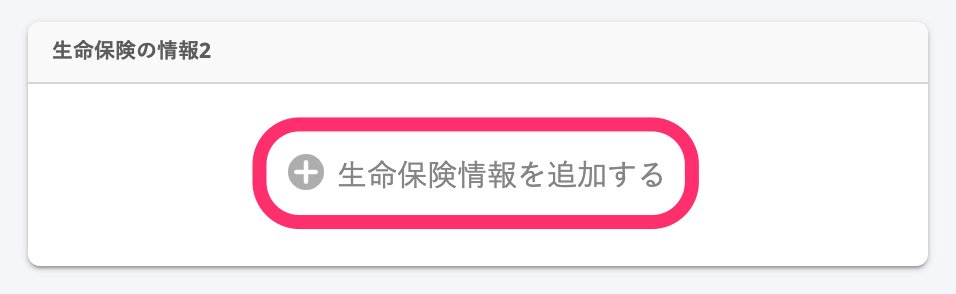 画像を表示する
画像を表示する
2. 보험공제증명서에 기재되어 있는 내용을 입력한다
보험공제증명서에 기재되어 있는 내용을 입력화면의 각 란에 입력합니다. [증명서 이미지] 의 첨부가 필수인 경우 이미지를 업로드 해 주세요.
보험료종별(保険料種別)
드롭다운 리스트에서 「일반 생명보험(一般の生命保険)」, 「간호의료보험(介護医療保険)」, 「개인연금보험(個人年金保険)」 중 하나를 선택합니다.
보험료공제증명서(保険料控除証明書)에는 많을 경우 「일반(一般)」, 「간호의료(介護医療)」, 「연금(年金)」의 분류로 기재되어 있습니다. 신고금액이 표시되어 있는 란 이나 보험료공제증명서의 타이틀부분(일반용[一般用],간호의료용[介護医療用] 등)을 확인하고 어떤 종별에 해당하는지 판단해 주세요.
구분(区分)
보험료공제증명서의 「적용제도(適用制度)」란에「신제도(新制度)」, 「구제도(旧制度)」,(「신(新)」, 「구(旧)」)의 어느쪽인가가 기재되어 있으므로 드롭다운 리스트에서 해당하는 것을 선택 해 주세요.
「간호의료보험(介護医療保険)」의 경우는 신구의 구분이 없기 때문에 입력란은 표시되지 않습니다.
신고금액(申告額)
[보험료종별(保険料種別)]에서 선택한 종별에 대응하는 란을 확인하고 보험료공제증명서에 기재되어 있는 「신고금액(申告額)」을 입력합니다. 연내에 해약예정이 없는 한 12월말시점의 신고예정금액(12月末時点の申告予定額)을 입력해 주세요.
일반 생명보험의 입력예
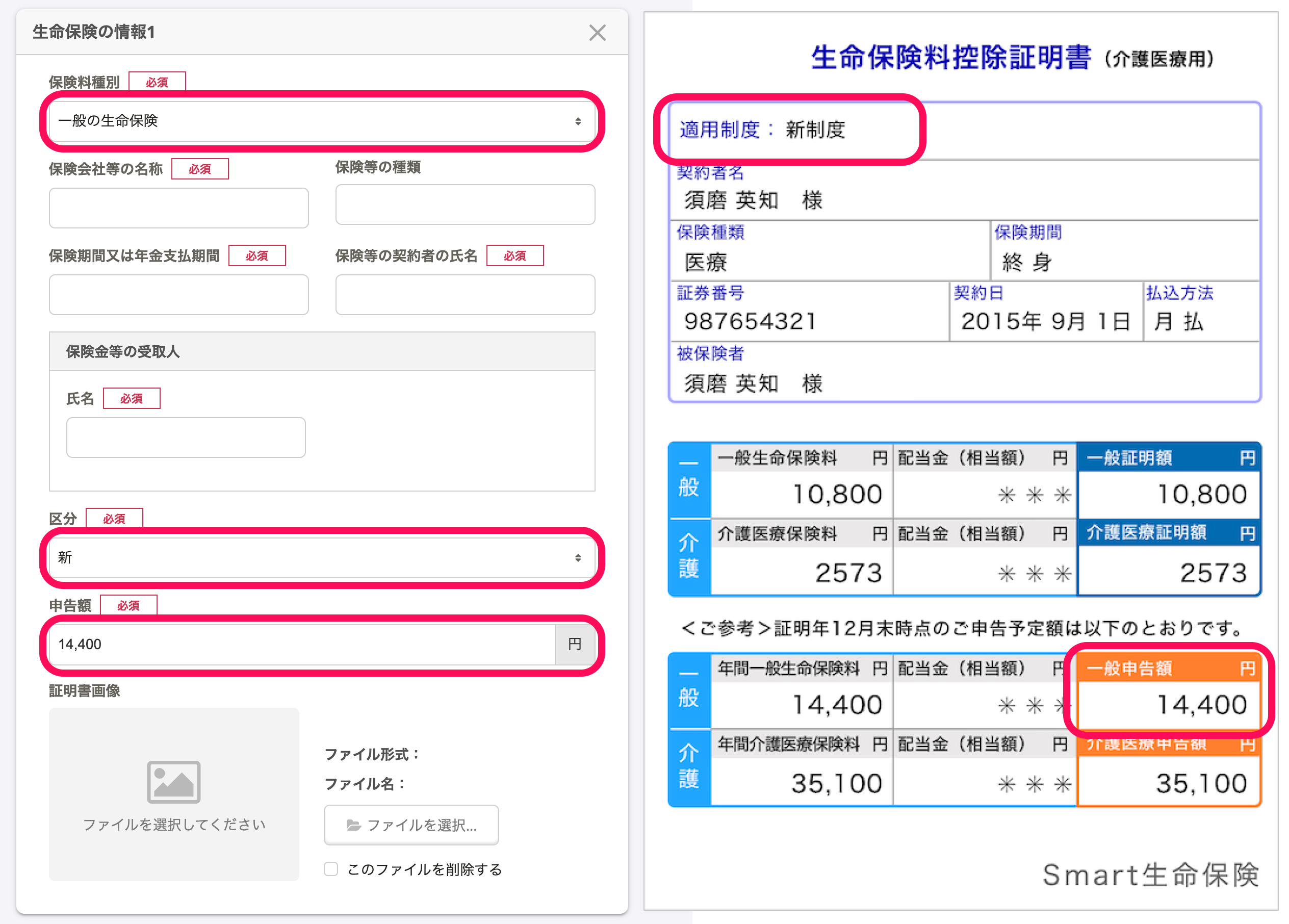 画像を表示する
画像を表示する
간호의료보험의 입력예
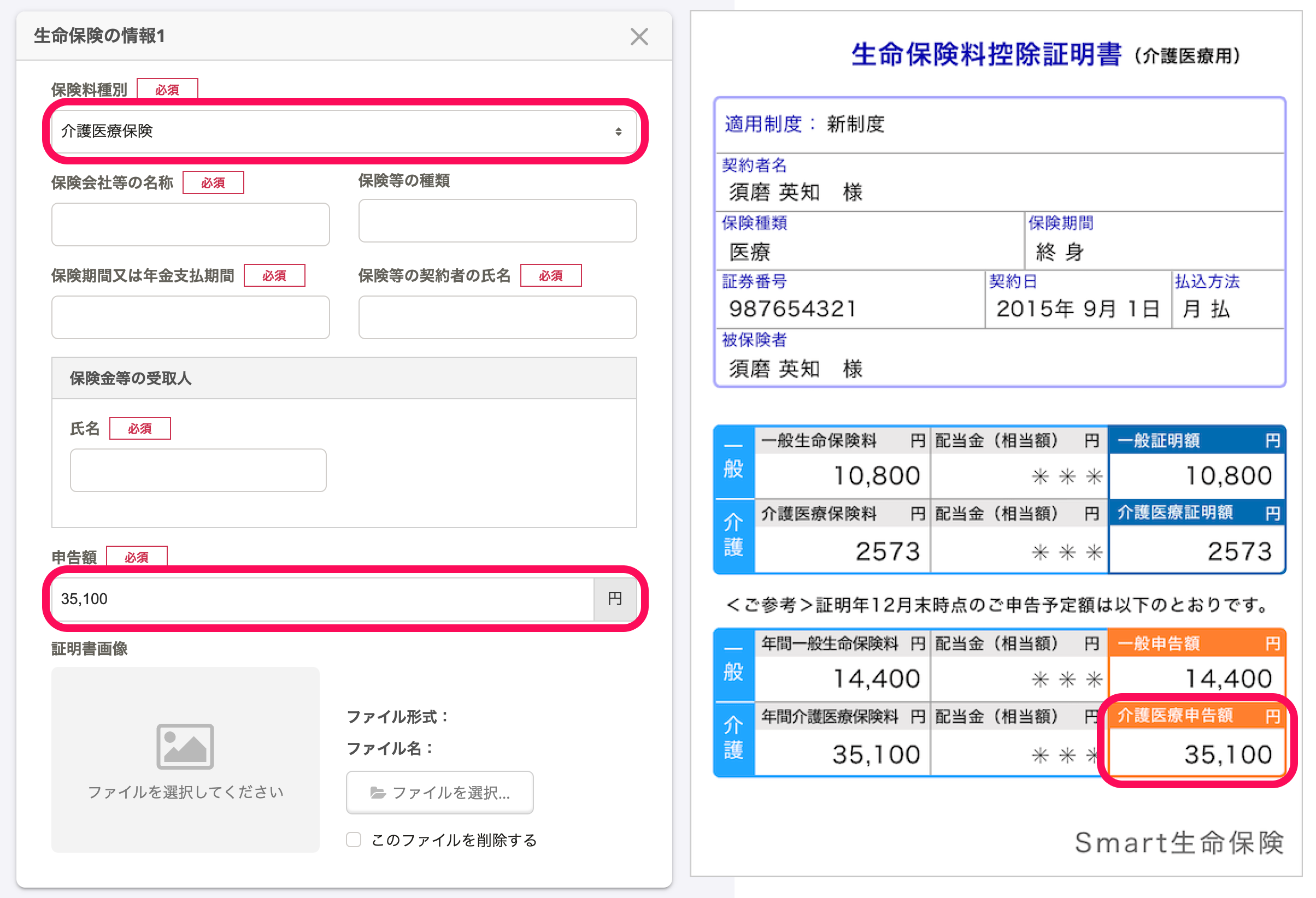 画像を表示する
画像を表示する
3. 입력내용을 확인하고 [다음으로(次へ)]를 누른다
신고하는 생명보험정보의 입력을 완료 후 내용을 확인하고 [다음으로(次へ)]를 누르고 앙케이트의 답변을 계속해 주세요.
증명서의 이미지에서 보험정보를 자동으로 입력하는 경우
이미지 읽기에 대응하는 보험회사인 경우 증명서의 이미지 파일을 업로드 함으로써 보험정보의 일부를 자동으로 입력할 수 있습니다. 대응하는 보험회사의 일람은 控除証明書の画像読み込みに対応する保険会社를 참조해 주세요.
AI에 의한 데이터의 취급에 대해서
이 기능에서는 AI를 사용하여 증명서의 이미지에서 연말정산에 필요한 보험정보를 추출합니다. 송신된 정보는 AI의 학습에 사용되지 않으며 외부에 공유되는 일도 없습니다. 안심하고 이용해 주세요.
1. 앙케이트 화면의 [증명서 이미지에서 정보를 읽어들인다(証明書画像から情報を読み込む)]를 누른다
앙케이트 화면의 [증명서 이미지에서 정보를 읽어들인다(証明書画像から情報を読み込む)]를 누르면 촬영시의 주의사항이 표시됩니다.
![[증명서 이미지에서 정보를 읽어들인다(証明書画像から情報を読み込む)]버튼의 스크린샷](/articles/360034870574/2025-06-23-19-24-21.png?size=S) 画像を表示する
画像を表示する
2. 주의사항을 확인하고 [다음으로(次へ)]를 누른다
표시된 주의사항을 확인하고 [다음으로(次へ)]를 누릅니다. 이어서 표시되는 2페이지째의 주의사항도 확인하고 다시 한번 [다음으로(次へ)]를 누릅니다.
3. 증명서를 촬영하거나 증명서의 이미지 파일을 선택한다
사용중인 OS나 앱 사용의 유무에 따라서 순서가 다릅니다.
3-1. [사진을 찍는다(写真を撮る)]를 누른다
![[사진을 찍는다(写真を撮る)]의 스크린샷](/articles/360034870574/2025-06-30-17-50-09.png?size=S) 画像を表示する
画像を表示する
3-2. 증명서의 이미지를 촬영한다
증명서의 이미지를 촬영합니다.
증명서는 서류의 문자가 정확하게 읽을 수 있는 방향으로 촬영해 주세요.
 画像を表示する
画像を表示する
3-3. 확인사항을 확인하고 [이 사진을 사용(この写真を使用)]을 누른다
문장이 정확하게 읽을 수 있는 방향으로 되어 있는지, 보험회사명이 이미지에 포함되어 있는지 확인하고 [이 사진을 사용(この写真を使用)]을 누릅니다.
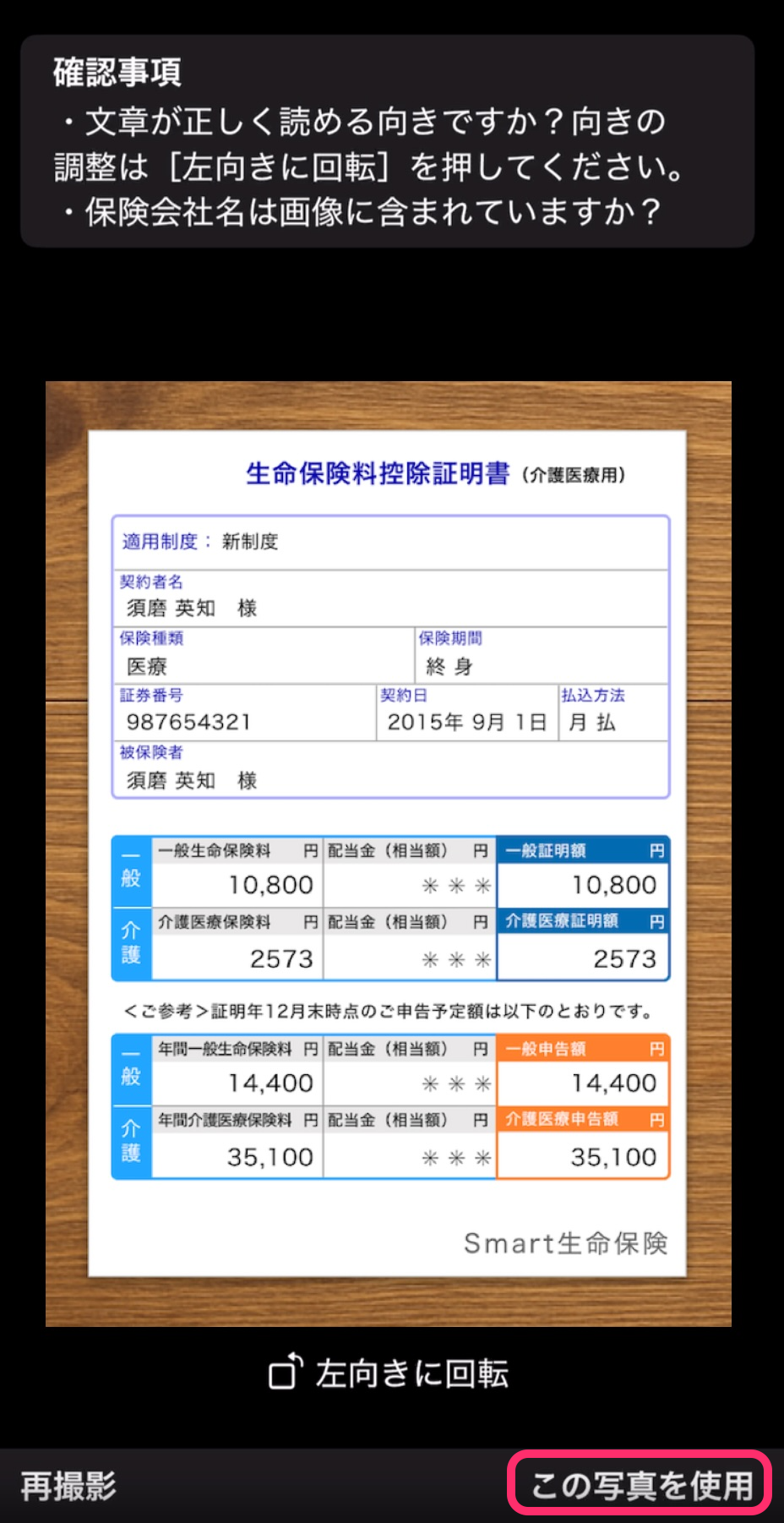 画像を表示する
画像を表示する
3-1. [파일을 선택(ファイルを選択)]를 누른다
![[파일을 선택(ファイルを選択)]을 누르는 버튼의 스크린샷](/articles/360034870574/2025-06-23-19-27-10.png?size=S) 画像を表示する
画像を表示する
3-2. [카메라(カメラ)]를 누른다
![[카메라(カメラ)]의 스크린샷](/articles/360034870574/2025-06-30-18-33-47.png?size=S) 画像を表示する
画像を表示する
3-3. 증명서의 이미지를 촬영한다
증명서의 이미지를 촬영합니다.
증명서는 서류의 문자가 정확하게 읽을 수 있는 방향으로 촬영해 주세요.
 画像を表示する
画像を表示する
3-4. 확인사항을 확인하고 [이 사진을 사용(この写真を使用)]을 누른다
문장이 정확하게 읽을 수 있는 방향으로 되어 있는지, 보험회사명이 이미지에 포함되어 있는지 확인하고 체크마크의 아이콘을 누릅니다.
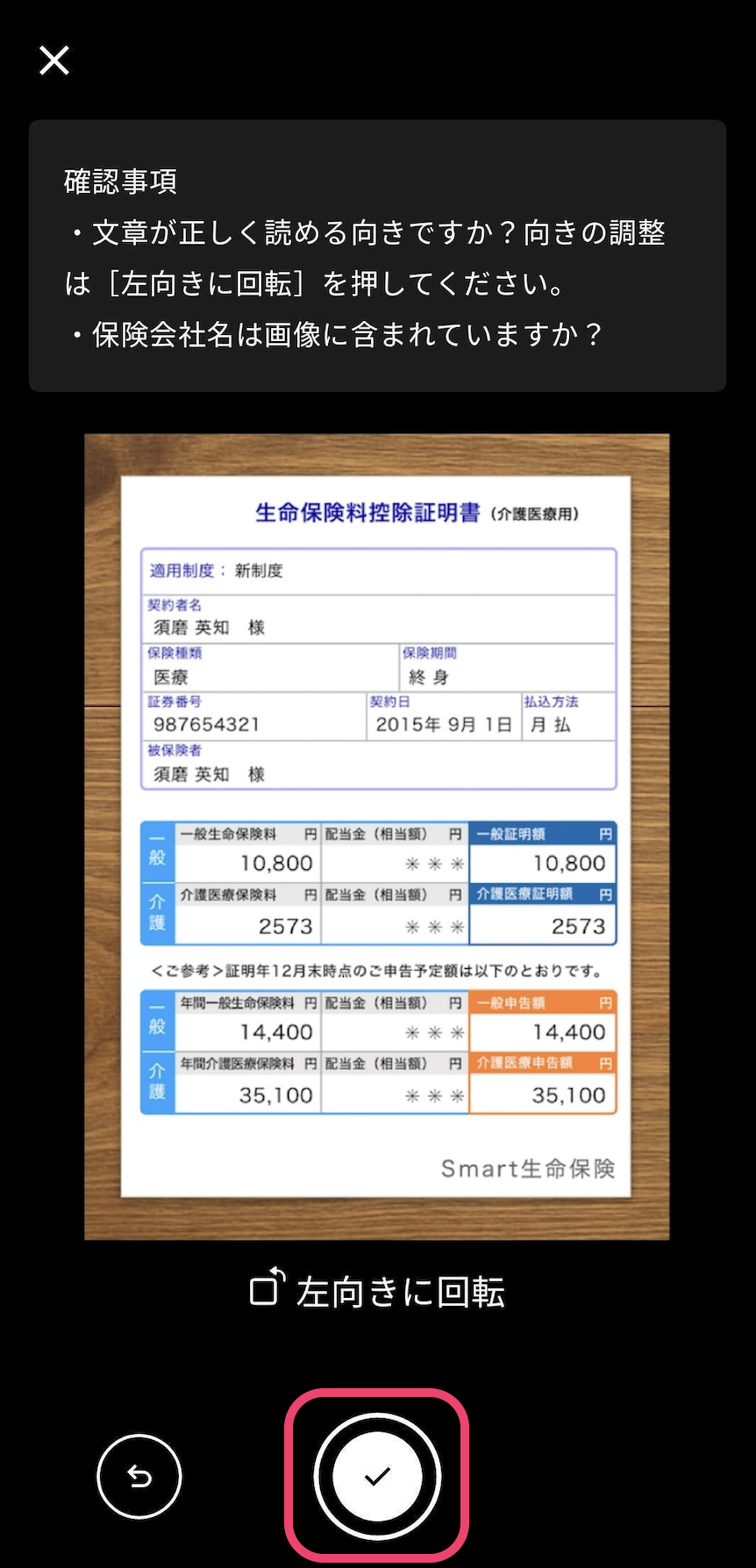 画像を表示する
画像を表示する
3-1. [파일을 선택(ファイルを選択)]를 누른다
![[파일을 선택(ファイルを選択)]을 누르는 버튼의 스크린샷](/articles/360034870574/2025-06-23-19-27-10.png?size=S) 画像を表示する
画像を表示する
3-2. 증명서의 이미지 파일을 선택한다 증명서의 이미지를 선택합니다.
업로드 가능한 파일형식은 JPEG(JPG)、PNG、PDF 입니다. 파일 사이즈는 30MB까지 대응하고 있습니다.
4. [읽어들인다(読み込む)]를 누른다
이미지의 파일명이 표시된 것을 확인하고 [읽어들인다(読み込む)]를 누릅니다. 공제증명서의 읽기가 개시됩니다.
![[읽어들인다(読み込む)]버튼의 스크린샷](/articles/360034870574/2025-06-26-17-57-37.png?size=S) 画像を表示する
画像を表示する
5. 자동입력된 내용을 확인하고 부족한 부분을 입력한다
폼에 자동입력된 내용이 정확한지를 확인합니다. 입력되지 않은 항목이 있는 경우는 직접 입력해 주세요.
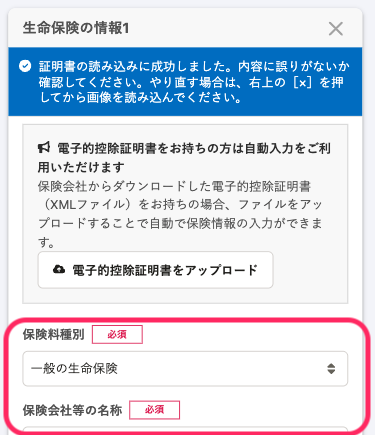 画像を表示する
画像を表示する
6. 입력내용을 확인하고 [다음으로(次へ)]를 누른다
신고하는 생명보험정보의 입력을 완료 후 내용을 확인하고 [다음으로(次へ)]를 누르고 앙케이트의 답변을 계속해 주세요.
전자공제증명서(xml파일)(電子的控除証明書(xmlファイル))을 업로드 하는 경우
보험회사로부터 취득한 전자적공제증명서를 업로드 하면 증명서의 정보를 자동으로 입력할 수 있습니다. 전자공제증명서를 업로드 한 경우 원본의 제출은 필요 없습니다.
1. 앙케이트 화면의 [+생명보험정보를 추가한다(+生命保険情報を追加する)]를 누른다
앙케이트 화면의 [+생명보험정보를 추가한다(+生命保険情報を追加する)]를 누르면 생명보험정보의 입력화면이 표시 됩니다.
작년에 직접입력으로 신고한 보험정보가 표시되는 경우 [×]를 누르고 보험정보를 삭제한 후 새로 입력란을 추가 해 주세요.
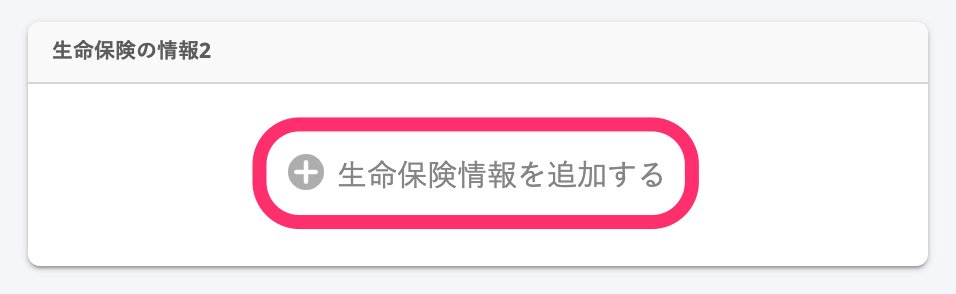 画像を表示する
画像を表示する
2. [전자적공제증명서를 업로드(電子的控除証明書をアップロード)]를 누른다
[전자적공제증명서를 업로드(電子的控除証明書をアップロード)]를 누르면 파일을 선택하는 화면이 표시 됩니다.
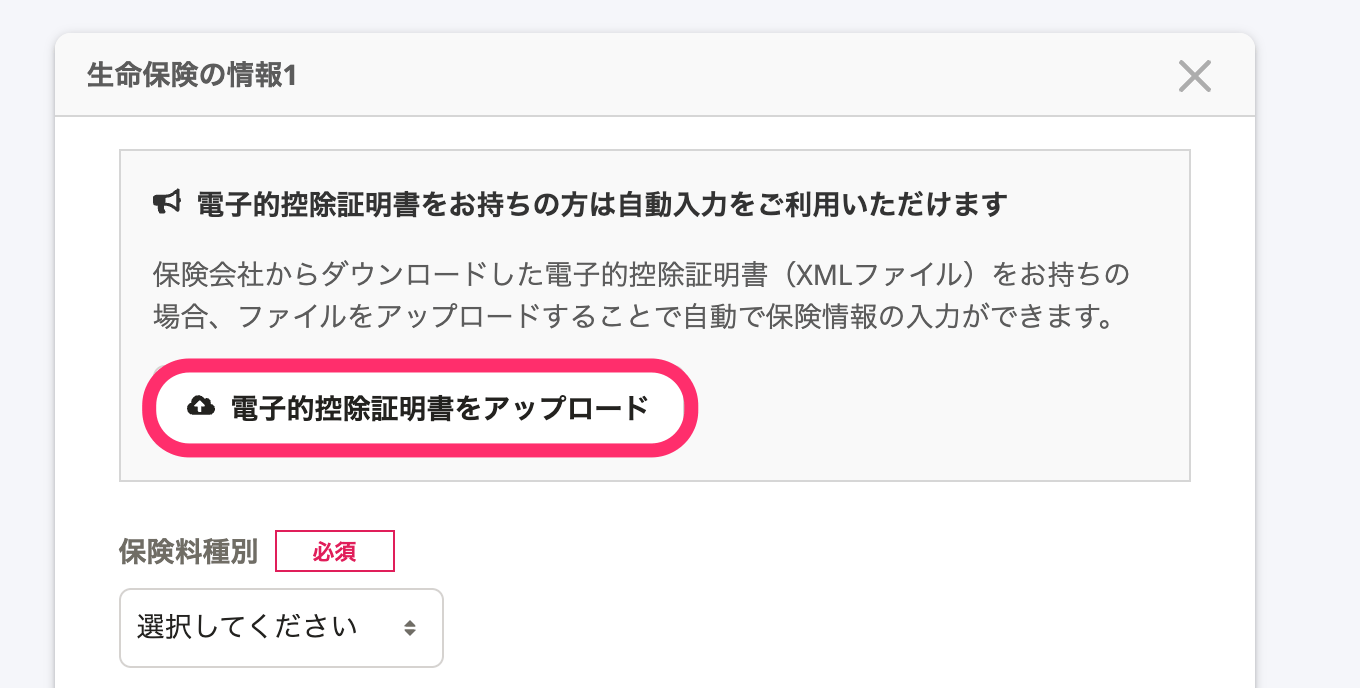 画像を表示する
画像を表示する
3. 업로드 하는 전자적공제증명서(xml파일)(電子的控除証明書(xmlファイル))을 선택하고 [업로드(アップロード)]를 누른다
파일의 선택화면에서 업로드하는 전자적공제증명서를 선택하고 화면에 표시된 파일명을 확인한 후 [업로드(アップロード)]를 누르면 전자적공제증명서가 업로드 됩니다.
증명서에 포함되는 모든 보험정보가 불러와져 보험회사의 명칭이나 신고금액이 표시됩니다.
4. 보험금등의 수취인의 [성명(氏名)]을 입력
보험금등의 수취인의[성명(氏名)] 만이 빈칸으로 표시되기 때문에 직접 입력 해 주세요. 복수의 보험정보가 있는 경우는 보험별로 입력이 필요합니다.
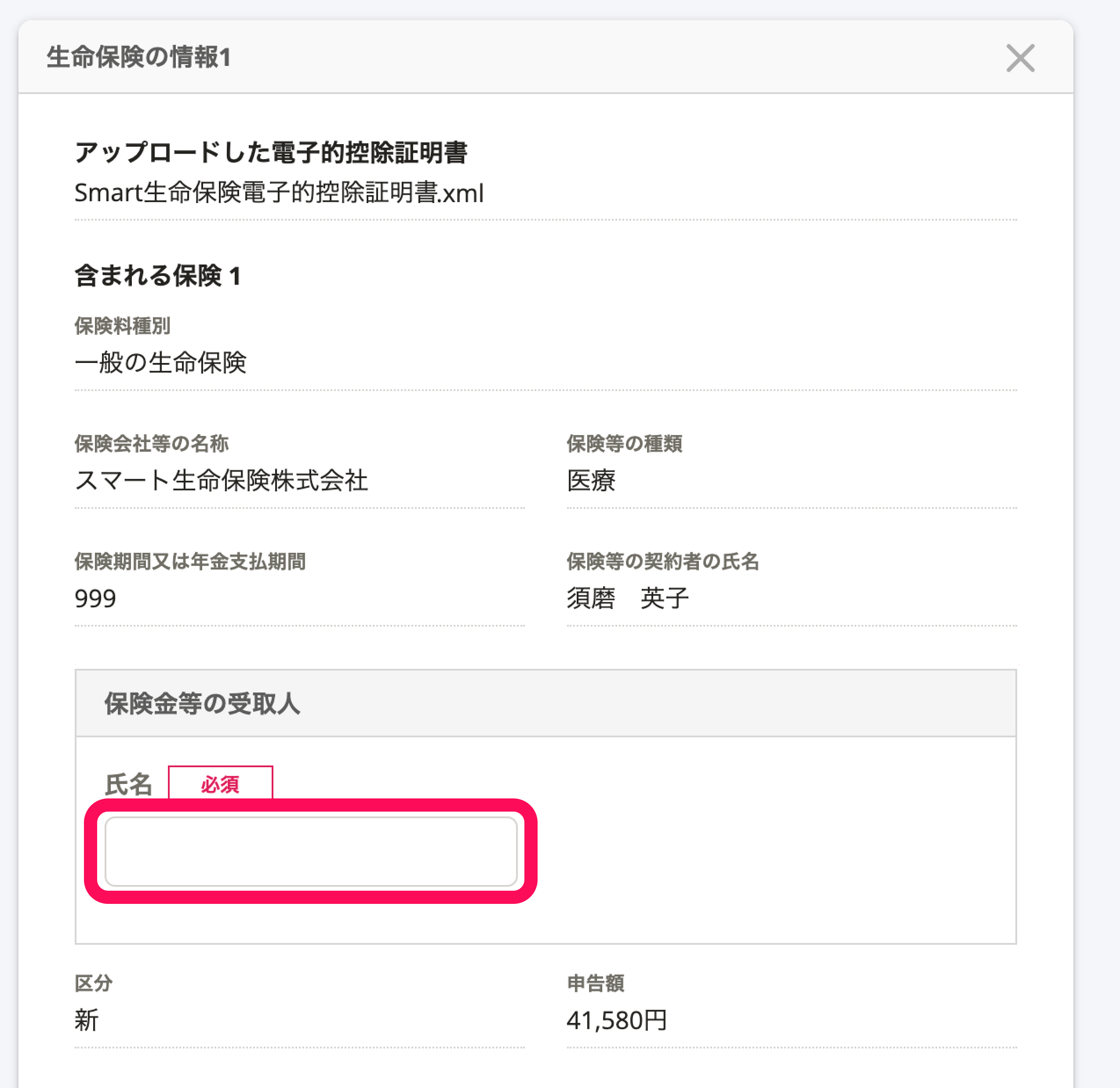 画像を表示する
画像を表示する
5. 입력내용을 확인하고 [다음으로(次へ)]를 누른다
신고하는 생명보험정보의 입력을 완료 후 내용을 확인하고 [다음으로(次へ)]를 누르고 앙케이트의 답변을 계속해 주세요.
